- مؤلف Abigail Brown [email protected].
- Public 2023-12-17 06:38.
- آخر تعديل 2025-01-24 12:01.
لتنسيق C يعني تهيئة محرك الأقراص C ، أو القسم الأساسي الذي تم تثبيت Windows أو نظام التشغيل الآخر عليه. عندما تقوم بتنسيق C ، فإنك تمسح نظام التشغيل والمعلومات الأخرى الموجودة على محرك الأقراص هذا.
لسوء الحظ ، إنها ليست عملية مباشرة. لا يمكنك تهيئة محرك الأقراص C كما يمكنك تهيئة محرك أقراص آخر في Windows لأنك داخل Windows عند تشغيله. القيام بذلك من داخل Windows سيكون مثل رفع كرسي في الهواء أثناء الجلوس عليه - لا يمكنك ذلك.
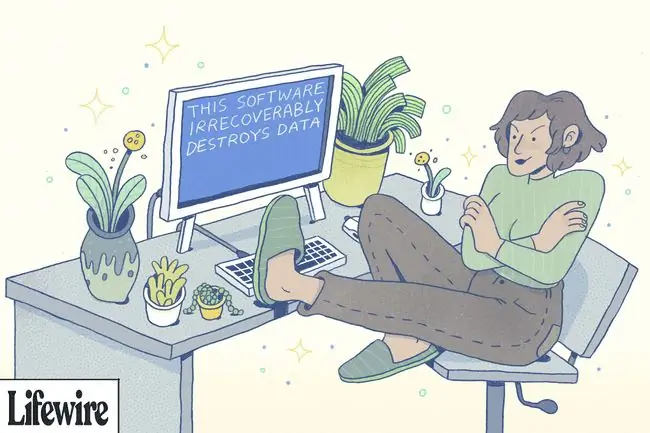
الحل هو تنسيق C من خارج Windows ، مما يعني أنك بحاجة إلى طريقة للقيام بذلك من مكان آخر غير تثبيت Windows الخاص بك. أسهل طريقة هي التمهيد من نظام التشغيل (مع قدرات التنسيق) عبر محرك أقراص CD / DVD / BD أو محرك أقراص فلاش أو محرك أقراص مرنة.
على الرغم من أن كل هذا قد يبدو معقدًا للغاية ، إلا أنه في الواقع من السهل جدًا القيام به. فيما يلي عدة طرق مجانية تمامًا لتنسيق محرك الأقراص C الخاص بك ، وقد ربطنا كل منها بتعليمات شاملة.
إذا كنت تحاول تهيئة محرك الأقراص C لأنك تريد استبدال Windows أو إعادة تثبيته ، فلن تحتاج إلى التهيئة مسبقًا. تتم عملية التهيئة تلقائيًا أثناء تثبيت Windows. تخطي هذه المقالة تمامًا وتعلم بدلاً من ذلك كيفية إجراء تثبيت نظيف لنظام Windows.
لا يؤدي التنسيق إلى مسح البيانات الموجودة على محرك الأقراص نهائيًا. إذا كنت تريد مسح المعلومات الموجودة على محرك الأقراص C تمامًا ، فراجع رقم 5 أدناه: امسح محرك الأقراص للتنظيف باستخدام برنامج إتلاف البيانات.
تنسيق C من قرص إعداد Windows أو محرك أقراص فلاش
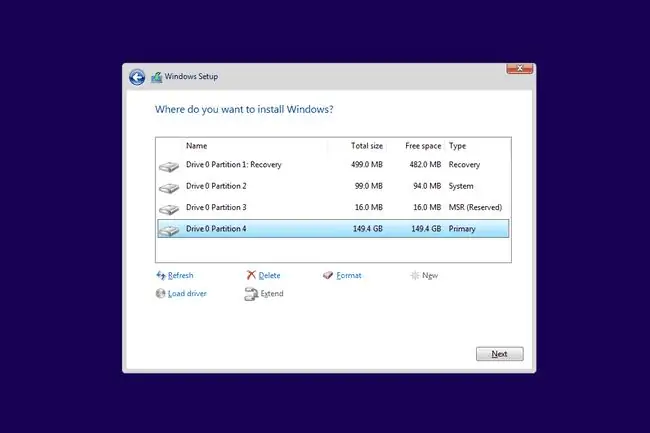
أسهل طريقة لتنسيق C هي إكمال جزء من تثبيت Windows. ليس الأمر أسهل من حيث عدد الخطوات ، ولكن نظرًا لأن معظمنا لديه قرص DVD الخاص بإعداد Windows أو محرك أقراص فلاش موجود حولنا ، فلدينا وصول سهل إلى وسيلة لتهيئة محركات الأقراص خارج Windows.
يمكنك فقط تنسيق C بهذه الطريقة باستخدام وسائط تثبيت Windows 11 أو Windows 10 أو Windows 8 أو Windows 7 أو Windows Vista. استمر في القراءة إذا كان لديك قرص Windows XP فقط.
ومع ذلك ، لا يهم على الإطلاق نظام تشغيل Windows الموجود على محرك الأقراص C ، بما في ذلك Windows XP. الشرط الوحيد هو أن وسائط الإعداد يجب أن تكون من إصدار أحدث من Windows.
لا تتردد في استعارة قرص صديق أو محرك أقراص فلاش إذا كنت ترغب في تجربة هذه الطريقة. نظرًا لأنك لن تقوم بتثبيت Windows ، فلا داعي للقلق بشأن وجود نسخة "صالحة" من Windows أو مفتاح منتج.
تنسيق C من قرص إصلاح النظام
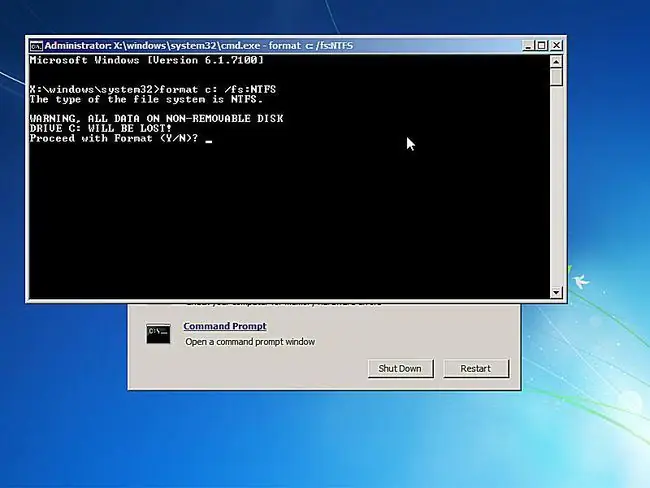
إذا لم يكن لديك وصول إلى وسائط تثبيت Windows ، ولكن لا يزال بإمكانك الوصول إلى نسخة عمل من Windows 11 أو 10 أو 8 أو 7 ، يمكنك إنشاء قرص إصلاح النظام أو محرك الاسترداد (حسب على إصدار Windows الخاص بك) ثم قم بالتمهيد من ذلك وقم بتنسيق C من هناك.
يمكنك فقط تنسيق C بإحدى هاتين الطريقتين إذا كان لديك وصول إلى Windows 11 أو 10 أو 8 أو 7 لإنشاء الوسائط. إذا لم تقم بذلك ، فابحث عن شخص يقوم بذلك وأنشئ قرص إصلاح أو محرك أقراص فلاش من جهاز الكمبيوتر الخاص به.
يمكن لمحرك أقراص الاسترداد أو قرص إصلاح النظام تنسيق محرك الأقراص C الذي يحتوي على أي نظام تشغيل Windows عليه ، بما في ذلك Windows XP أو Windows Vista.
تنسيق C من وحدة التحكم بالاسترداد
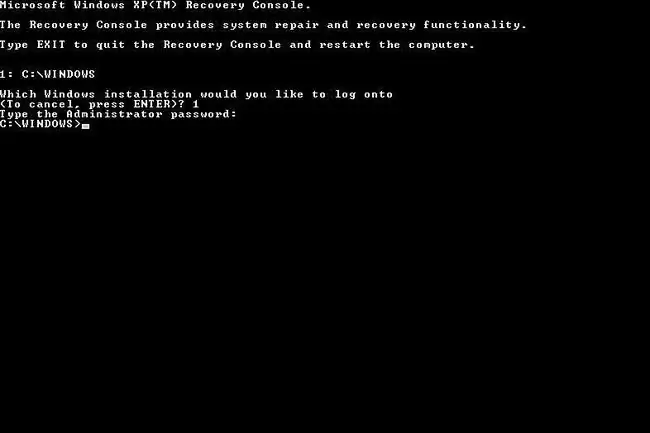
إذا كان لديك قرص مضغوط لإعداد Windows XP ، فيمكنك تنسيق C من وحدة التحكم بالاسترداد.
التحذير الأكبر هنا هو أنه يجب أيضًا تثبيت Windows XP على محرك الأقراص C. ومع ذلك ، إذا لم يكن لديك حق الوصول إلى إصدار أحدث من Windows ، فقد يكون هذا الخيار هو أفضل رهان لك.
طريقة وحدة التحكم بالاسترداد هذه لتنسيق C تنطبق أيضًا على Windows 2000. وحدة التحكم بالاسترداد غير موجودة في Windows Vista أو أحدث ، ولا توجد في Windows ME أو Windows 98 أو أقدم.
تنسيق C من أداة تشخيص وإصلاح مجانية
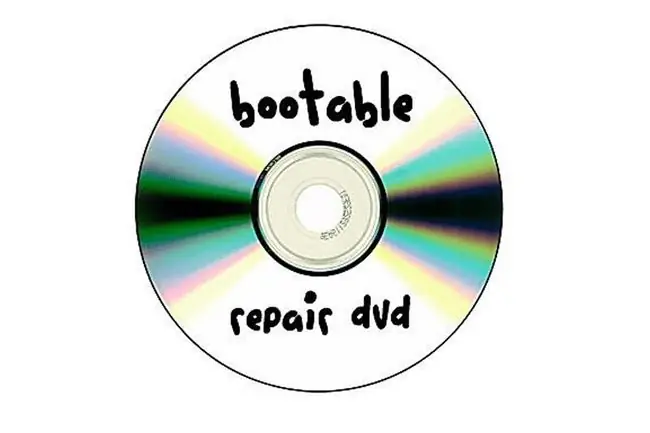
توجد العديد من أدوات التشخيص والإصلاح المجانية والقابلة للتشغيل على الأقراص المضغوطة / أقراص DVD والتي تم تجميعها من قبل عشاق أجهزة الكمبيوتر وشركات أخرى غير Microsoft.
سيكون هذا هو أفضل خيار لك لتنسيق C إذا لم يكن لديك وصول إلى أي نوع من وسائط تثبيت Windows ولا يمكنك الوصول إلى إصدار أحدث من Windows لإنشاء قرص إصلاح أو محرك استرداد.
أي من هذه الأدوات التي لديها إمكانيات التنسيق ستكون قادرة على تنسيق C دون مشكلة.
في الوقت الحالي ، ينتقل الرابط أعلاه مباشرةً إلى موقع Ultimate Boot CD ، وهو أحد البرامج العديدة التي تسمح بالتنسيق من قرص قابل للتمهيد. سنقوم بتحديث هذا الرابط لقائمة مثل هذه البرامج قريبا.
امسح محرك الأقراص نظيفًا باستخدام برنامج تدمير البيانات
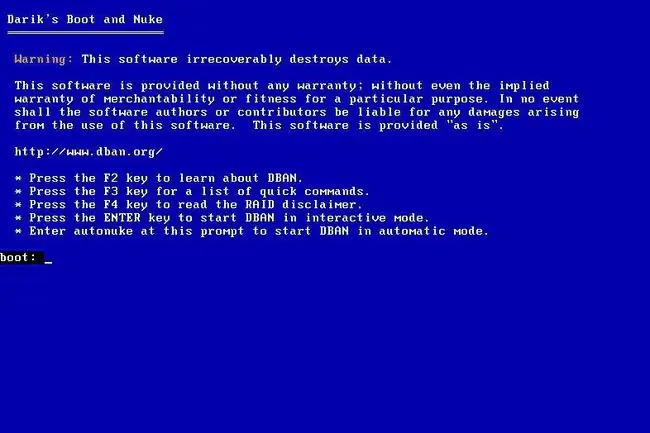
يتخطى برنامج تدمير البيانات عملية التنسيق ج. يعمل برنامج تدمير البيانات على تدمير البيانات الموجودة على محرك الأقراص حقًا ، ويعيدها إلى نفس الحالة التي كانت عليها بشكل أساسي بعد مغادرة مصنع القرص الصلب.
إذا كنت تريد تنسيق C لأنك تريد التأكد من محو كل شيء على محرك الأقراص الأساسي بشكل دائم ، فيجب عليك مسح محرك الأقراص الثابتة باستخدام هذه الإرشادات.






